以下博文会分为3个部分概述:
- 项目结构分析
- 项目功能详细概述(所用知识点)
- 小技巧积累总结
项目结构分析
其次,梳理下项目的目录结构,理解每个文件都是干什么的,我们先来看看一级目录,如下:
├── README.md # 描述文件
├── android # android 宿主环境
├── build # 项目构建目录,由flutter自动完成
├── flutter_ctrip.iml
├── fonts # 自己创建的目录,用于存放字体
├── images # 自己创建的目录,用于存放图片
├── ios # iOS 宿主环境
├── lib # flutter 执行文件,自己写的代码都在这
├── pubspec.lock # 用来记录锁定插件版本
├── pubspec.yaml # 插件及资源配置文件
└── test # 测试目录
这个就不用多解释,大多是 flutter 生成及管理的,我们需要关注的是 lib 目录。
我们再来看看二级目录,如下 (重点关注下lib目录)
├── README.md
├── android
│ ├── android.iml
…
│ └── settings.gradle
├── build
│ ├── app
…
│ └── snapshot_blob.bin.d.fingerprint
├── flutter_ctrip.iml
├── fonts
│ ├── PingFang-Italic.ttf
│ ├── PingFang-Regular.ttf
│ └── PingFang_Bold.ttf
├── images
│ ├── grid-nav-items-dingzhi.png
…
│ └── yuyin.png
├── ios
│ ├── Flutter
…
│ └── ServiceDefinitions.json
├── lib
│ ├── dao # 请求接口的类
│ ├── main.dart # flutter 入口文件
│ ├── model # 实体类,把服务器返回的 json 数据,转换成 dart 类
│ ├── navigator # bottom bar 首页底部导航路由
│ ├── pages # 所以的页面
│ ├── plugin # 封装的插件
│ ├── util # 工具类,避免重复代码,封装成工具类以便各个 page 调用
│ └── widget # 封装的组件
├── pubspec.lock
├── pubspec.yaml
└── test
└── widget_test.dart
再来看看,lib 目录下二级目录,看看整个项目创建了多少个文件,写了多少代码,如下 (其实,并不是很多)
├── dao/
│ ├── destination_dao.dart*
│ ├── destination_search_dao.dart*
│ ├── home_dao.dart
│ ├── search_dao.dart*
│ ├── trave_hot_keyword_dao.dart*
│ ├── trave_search_dao.dart*
│ ├── trave_search_hot_dao.dart*
│ ├── travel_dao.dart*
│ ├── travel_params_dao.dart*
│ └── travel_tab_dao.dart*
├── main.dart
├── model/
│ ├── common_model.dart
│ ├── config_model.dart
│ ├── destination_model.dart
│ ├── destination_search_model.dart
│ ├── grid_nav_model.dart
│ ├── home_model.dart
│ ├── sales_box_model.dart
│ ├── seach_model.dart*
│ ├── travel_hot_keyword_model.dart
│ ├── travel_model.dart*
│ ├── travel_params_model.dart*
│ ├── travel_search_hot_model.dart
│ ├── travel_search_model.dart
│ └── travel_tab_model.dart
├── navigator/
│ └── tab_navigater.dart
├── pages/
│ ├── destination_page.dart
│ ├── destination_search_page.dart
│ ├── home_page.dart
│ ├── my_page.dart
│ ├── search_page.dart
│ ├── speak_page.dart*
│ ├── test_page.dart
│ ├── travel_page.dart
│ ├── travel_search_page.dart
│ └── travel_tab_page.dart*
├── plugin/
│ ├── asr_manager.dart*
│ ├── side_page_view.dart
│ ├── square_swiper_pagination.dart
│ └── vertical_tab_view.dart
├── util/
│ └── navigator_util.dart*
└── widget/
├── grid_nav.dart
├── grid_nav_new.dart
├── loading_container.dart
├── local_nav.dart
├── sales_box.dart
├── scalable_box.dart
├── search_bar.dart*
├── sub_nav.dart
└── webview.dart
整个项目就是以上这些文件了 (具体的就不一个一个分析了,如,感兴趣,大家可以 clone 源码运行起来,自然就清除了)。
项目功能详细概述(所用知识点)
首先,来看看首页功能及所用知识点,首页重点看下以下功能实现:
- 渐隐渐现的 appBbar
- 搜索组件的封装
- 语音搜索页面
- banner组件
- 浮动的 icon 导航
- 渐变不规则带有背景图的网格导航
渐隐渐现的 appBbar
先来看看具体效果,一睹芳容,如图:

滚动的时候 appBar 背景色从透明变成白色或白色变成透明,这里主要用了 flutter 的 NotificationListener 组件,它会去监听组件树冒泡事件,当被它包裹的的组件(子组件) 发生变化时,Notification 回调函数会被触发,所以,通过它可以去监听页面的滚动,来动态改变 appBar 的透明度(alpha),代码如下:
NotificationListener(
onNotification: (scrollNotification) {
if (scrollNotification is ScrollUpdateNotification &&
scrollNotification.depth == 0) {
_onScroll(scrollNotification.metrics.pixels);
}
return true;
},
child: …
Tips:
scrollNotification.depth 的值 0 表示其子组件(只监听子组件,不监听孙组件);
scrollNotification is ScrollUpdateNotification 来判断组件是否已更新,ScrollUpdateNotification 是 notifications 的生命周期一种情况,分别有一下几种:
- ScrollStartNotification 组件开始滚动
- ScrollUpdateNotification 组件位置已经发生改变
- ScrollEndNotification 组件停止滚动
- UserScrollNotification 不清楚
这里,我们不探究太深入,如想了解可多查看源码。
_onScroll 方法代码如下:
void _onScroll(offset) {
double alpha = offset / APPBAR_SCROLL_OFFSET; // APPBAR_SCROLL_OFFSET 常量,值:100;offset 滚动的距离
//把 alpha 值控制值 0-1 之间
if (alpha < 0) {
alpha = 0;
} else if (alpha > 1) {
alpha = 1;
}
setState(() {
appBarAlpha = alpha;
});
print(alpha);
}
搜索组件的封装
搜索组件效果如图:

以下是首页调用 searchBar 的代码:
SearchBar(
searchBarType: appBarAlpha > 0.2 //searchBar 的类:暗色、亮色
? SearchBarType.homeLight
: SearchBarType.home,
inputBoxClick: _jumpToSearch, //点击回调函数
defaultText: SEARCH_BAR_DEFAULT_TEXT, // 提示文字
leftButtonClick: () {}, //左边边按钮点击回调函数
speakClick: _jumpToSpeak, //点击话筒回调函数
rightButtonClick: _jumpToUser, //右边边按钮点击回调函数
),
其实就是用 TextField 组件,再加一些样式,需要注意点是:onChanged,他是 TextField 用来监听文本框是否变化,通过它我们来监听用户输入,来请求接口数据;
语音搜索页面
语音搜索页面效果如图:由于模拟器无法录音,所以无法展示正常流程,如果录音识别成功后会返回搜索页面,在项目预览视频中可以看到正常流程。

语音搜索功能使用的是百度的语言识别SDK,原生接入之后,通过 MethodChannel 和原生Native端通信,这里不做重点讲述(这里会涉及原生Native的知识)。
重点看看点击录音按钮时的动画实现,这个动画用了 AnimatedWidget 实现的,代码如下:
class AnimatedWear extends AnimatedWidget {
final bool isStart;
static final _opacityTween = Tween(begin: 0.5, end: 0); // 设置透明度变化值
static final _sizeTween = Tween(begin: 90, end: 260); // 设置圆形线的扩散值
-
AnimatedWear({Key key, this.isStart, Animation animation})
- super(key: key, listenable: animation);
@override
Widget build(BuildContext context) {
final Animation animation = listenable; // listenable 继承 AnimatedWidget,其实就是控制器,会自动监听组件的变化
return Container(
height: 90,
width: 90,
child: Stack(
overflow: Overflow.visible,
alignment: Alignment.center,
children: [
…
// 扩散的圆线,其实就是用一个圆实现的,设置圆为透明,设置border
Positioned(
left: -((_sizeTween.evaluate(animation) - 90) / 2), // 根据 _sizeTween 动态设置left偏移值
top: -((_sizeTween.evaluate(animation) - 90) / 2), // 根据 _sizeTween 动态设置top偏移值
child: Opacity(
opacity: _opacityTween.evaluate(animation), // 根据 _opacityTween 动态设置透明值
child: Container(
width: isStart ? _sizeTween.evaluate(animation) : 0, // 设置 宽
height: _sizeTween.evaluate(animation), // 设置 高
decoration: BoxDecoration(
color: Colors.transparent,
borderRadius: BorderRadius.circular(
_sizeTween.evaluate(animation) / 2),
border: Border.all(
color: Color(0xa8000000),
)),
),
),
),
],
),
);
}
}
banner组件
效果如图:

banner使用的是flutter的 flutter_swiper 插件实现的,代码如下:
Swiper(
itemCount: bannerList.length, // 滚动图片的数量
autoplay: true, // 自动播放
pagination: SwiperPagination( // 指示器
builder: SquareSwiperPagination(
size: 6, // 指示器的大小
activeSize: 6, // 激活状态指示器的大小
color: Colors.white.withAlpha(80), // 颜色
activeColor: Colors.white, // 激活状态的颜色
),
alignment: Alignment.bottomRight, // 对齐方式
margin: EdgeInsets.fromLTRB(0, 0, 14, 28), // 边距
),
itemBuilder: (BuildContext context, int index) { // 构造器
return GestureDetector(
onTap: () {
CommonModel model = bannerList[index];
Navigator.push(
context,
MaterialPageRoute(
builder: (context) => WebView(
url: model.url,
),
),
);
},
child: Image.network(
bannerList[index].icon,
fit: BoxFit.fill,
),
);
},
),
具体使用方法,可以去 flutter的官方插件库 pub.dev 查看:点击flutter_swiper查看。
Tips:
需要注意的是,我稍改造了一下指示器的样式,flutter_swiper 只提供了 3 种指示器样式,如下:
- dots = const DotSwiperPaginationBuilder(),圆形
- fraction = const FractionPaginationBuilder(),百分数类型的,如:1/6,表示6页的第一页
- rect = const RectSwiperPaginationBuilder(),矩形
并没有上图的激活状态的长椭圆形,其实就是按葫芦画瓢,自己实现一个长椭圆类型,如知详情,可点击查看长椭圆形指示器源码
浮动的 icon 导航
icon导航效果如图:

icon导航浮动在banner之上,其实用的是 flutter 的 Stack 组件,Stack 组件能让其子组件堆叠显示,它通常和 Positioned 组件配合使用,布局结构代码如下:
ListView(
children: [
Container(
child: Stack(
children: [
Container( … ), //这里放的是banner的代码
Positioned( … ), //这个就是icon导航,通过 Positioned 固定显示位置
],
),
),
Container( … ), // 这里放的网格导航及其他
],
),
渐变不规则带有背景图的网格导航
网格导航效果如图:

如图,网格导航分为三行四栏,而第一行分为三栏,每一行的第一栏宽度大于其余三栏,其余三栏均等,每一行都有渐变色,而且第一、二栏都有背景图;
flutter 里 Column 组件能让子组件竖轴排列, Row 组件能让子组件横轴排列,布局代码如下:
Column( // 最外面放在 Column 组件
children: [
Container( // 第一行包裹 Container 设置其渐变色
height: 72,
decoration: BoxDecoration(
gradient: LinearGradient(colors: [ //设置渐变色
Color(0xfffa5956),
Color(0xffef9c76).withAlpha(45)
]),
),
child: Row( … ), // 第一行
),
Padding(
padding: EdgeInsets.only(top: 1), // 设置行直接的间隔
),
Container(
height: 72,
decoration: BoxDecoration(
gradient: LinearGradient(colors: [ //设置渐变色
Color(0xff4b8fed),
Color(0xff53bced),
]),
),
child: Row( … ), // 第二行
),
Padding(
padding: EdgeInsets.only(top: 1), // 设置行直接的间隔
),
Container(
height: 72,
decoration: BoxDecoration(
gradient: LinearGradient(colors: [ //设置渐变色
Color(0xff34c2aa),
Color(0xff6cd557),
]),
),
child: Row( … ), // 第三行
),
],
),
自我介绍一下,小编13年上海交大毕业,曾经在小公司待过,也去过华为、OPPO等大厂,18年进入阿里一直到现在。
深知大多数初中级Android工程师,想要提升技能,往往是自己摸索成长或者是报班学习,但对于培训机构动则近万的学费,着实压力不小。自己不成体系的自学效果低效又漫长,而且极易碰到天花板技术停滞不前!
因此收集整理了一份《2024年Android移动开发全套学习资料》,初衷也很简单,就是希望能够帮助到想自学提升又不知道该从何学起的朋友,同时减轻大家的负担。
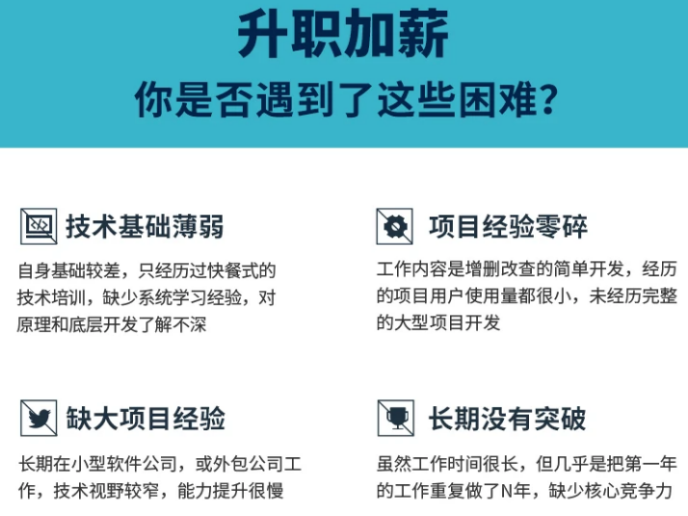
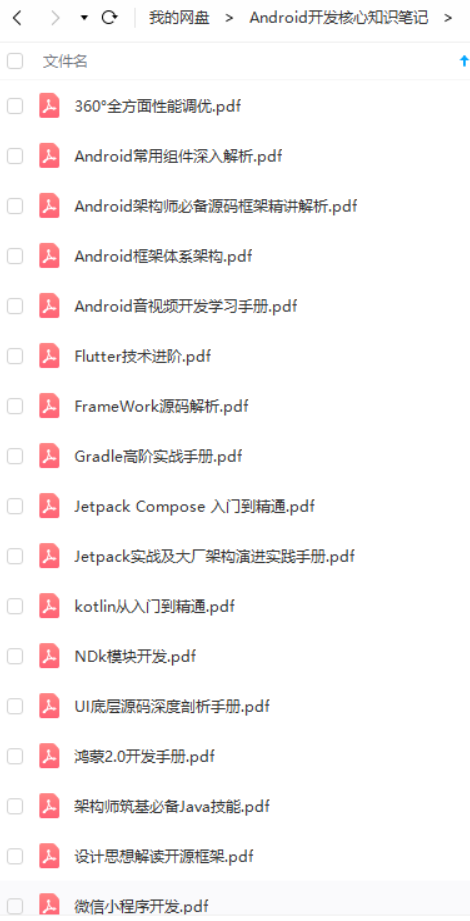
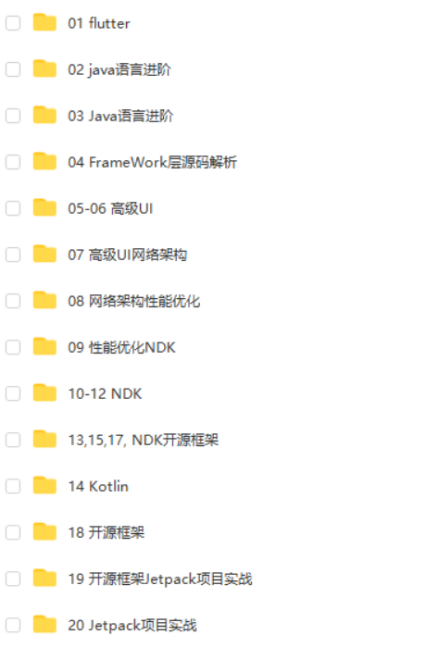
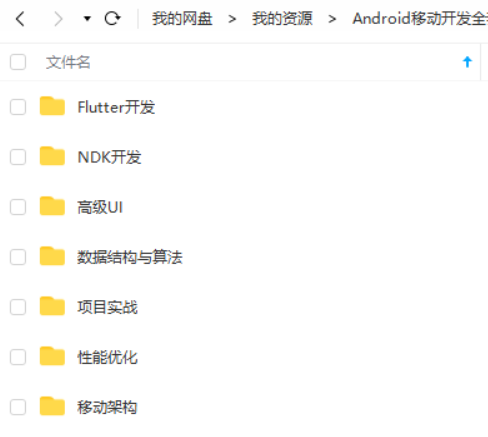
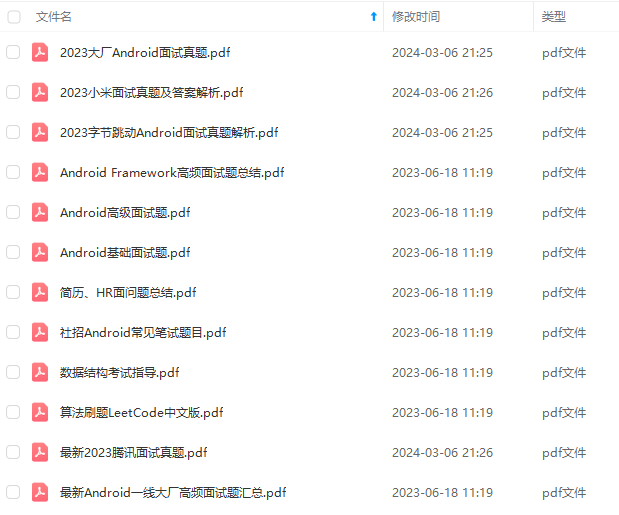
既有适合小白学习的零基础资料,也有适合3年以上经验的小伙伴深入学习提升的进阶课程,基本涵盖了95%以上Android开发知识点,真正体系化!
由于文件比较大,这里只是将部分目录截图出来,每个节点里面都包含大厂面经、学习笔记、源码讲义、实战项目、讲解视频,并且会持续更新!
如果你觉得这些内容对你有帮助,可以扫码获取!!(备注:Android)

最后附上:我们之前因为秋招收集的二十套一二线互联网公司Android面试真题 (含BAT、小米、华为、美团、滴滴)和我自己整理Android复习笔记(包含Android基础知识点、Android扩展知识点、Android源码解析、设计模式汇总、Gradle知识点、常见算法题汇总)

面试成功其实是必然的,因为我做足了充分的准备工作,包括刷题啊,看一些Android核心的知识点,看一些面试的博客吸取大家面试的一些经验,下面这份PDF是我翻阅了差不多1个月左右一些Android大博主的博客从他们那里取其精华去其糟泊所整理出来的一些Android的核心知识点, 全部都是精华中的精华,我能面试到现在资深开发人员跟我整理的这本Android核心知识点有密不可分的关系,在这里本着共赢的心态分享给各位朋友。

这份PDF囊括了JVM,Java集合,Java多线程并发,Java基础,生命周期,微服务, 进程,Parcelable 接口,IPC,屏幕适配,线程异步,ART,架构,Jetpack,NDK开发,计算机网络基础,类加载器,Android 开源库源码分析,设计模式汇总,Gradle 知识点汇总…
由于篇幅有限,就不做过多的介绍,大家请自行脑补
《互联网大厂面试真题解析、进阶开发核心学习笔记、全套讲解视频、实战项目源码讲义》点击传送门即可获取!
能面试到现在资深开发人员跟我整理的这本Android核心知识点有密不可分的关系,在这里本着共赢的心态分享给各位朋友。
[外链图片转存中…(img-2ZJEBFzz-1712986108150)]
这份PDF囊括了JVM,Java集合,Java多线程并发,Java基础,生命周期,微服务, 进程,Parcelable 接口,IPC,屏幕适配,线程异步,ART,架构,Jetpack,NDK开发,计算机网络基础,类加载器,Android 开源库源码分析,设计模式汇总,Gradle 知识点汇总…
由于篇幅有限,就不做过多的介绍,大家请自行脑补
《互联网大厂面试真题解析、进阶开发核心学习笔记、全套讲解视频、实战项目源码讲义》点击传送门即可获取!








 本文详细介绍了Flutter项目结构,包括一级和二级目录,重点剖析了首页功能,如渐隐渐现的appBar、搜索组件、语音搜索功能以及特色导航设计。此外,还涵盖了所使用的关键技术如NotificationListener和Animation的运用。
本文详细介绍了Flutter项目结构,包括一级和二级目录,重点剖析了首页功能,如渐隐渐现的appBar、搜索组件、语音搜索功能以及特色导航设计。此外,还涵盖了所使用的关键技术如NotificationListener和Animation的运用。














 1849
1849

 被折叠的 条评论
为什么被折叠?
被折叠的 条评论
为什么被折叠?








